第6回 LINEの覚えておきたい便利機能
2021年2月27日
前回ご紹介いたしました「LINE」はお使いいただいてますでしょうか?
「LINE」にはとてもたくさんの機能がありますが、そのなかでも今回は日常でよく使われている機能、緊急事態の時にも使いたい便利機能をご紹介いたします。
1.友だちにメッセージを送ってみよう!
LINEの醍醐味は何といってもトーク!メッセージのやり取りをするには前回ご紹介しました、友だちを追加(登録)しておく必要があります。メールのように件名を入れる必要はありません。日常会話のようにポンポンとメッセージが飛び交っていきます。
1対1だけでなく複数人のグループでのやりとりが簡単なのもLINEの便利なところ。
時にはスタンプも活用して、文字だけの味気ないものから、リアルな感情をスタンプを使って表現していきます。スタンプも覚えてしまえば楽しいので、ぜひ時々使ってみてください。またスタンプは作ることもできます。自分だけのスタンプを作って楽しむこともできますので、ご興味のある方はチャレンジしてみてくださいね。
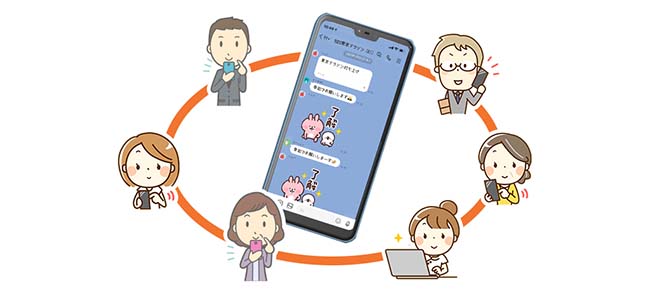
トークの仕方
- ①LINEを起動し[ホーム]をタップ
- ②[友だち]もしくは「グループ」をタップ
- ③トークしたい友だちの名前もしくはグループの名前をタップ
- ④[トーク]をタップ
- ⑤トーク画面上のメッセージ入力欄をタップ
- ⑥送信したいメッセージを入力し、[紙ひこうき]アイコンをタップ
上記の手順の詳細は、LINEのホームページの「LINEみんなの使い方ガイド」をご覧ください。手順を動画で確認することも可能です。
2.普段は近況、緊急時は安否連絡
「ステータスメッセージ」を使っていますか?
「ステータスメッセージ」は、名前の右側か下側に表示されているメッセージのことで、LINEで友だちになっている人全員に、見てもらうことができます。
普段は近況や好きな言葉、座右の銘などを入れておき、緊急時は安否情報などを記載しておくと、複数のトークルームにメッセージを送ることなくお知らせができて便利です。友だち登録してない人にも見えてしまいますので、メッセージ内容は誰に見られても困らないことに限定しましょう。
設定・変更するには
- ①ホーム画面を開き、自分の名前をタップ
- ②名前の下にある「ステータスメッセージ」をタップ
- ③メッセージを入力して保存
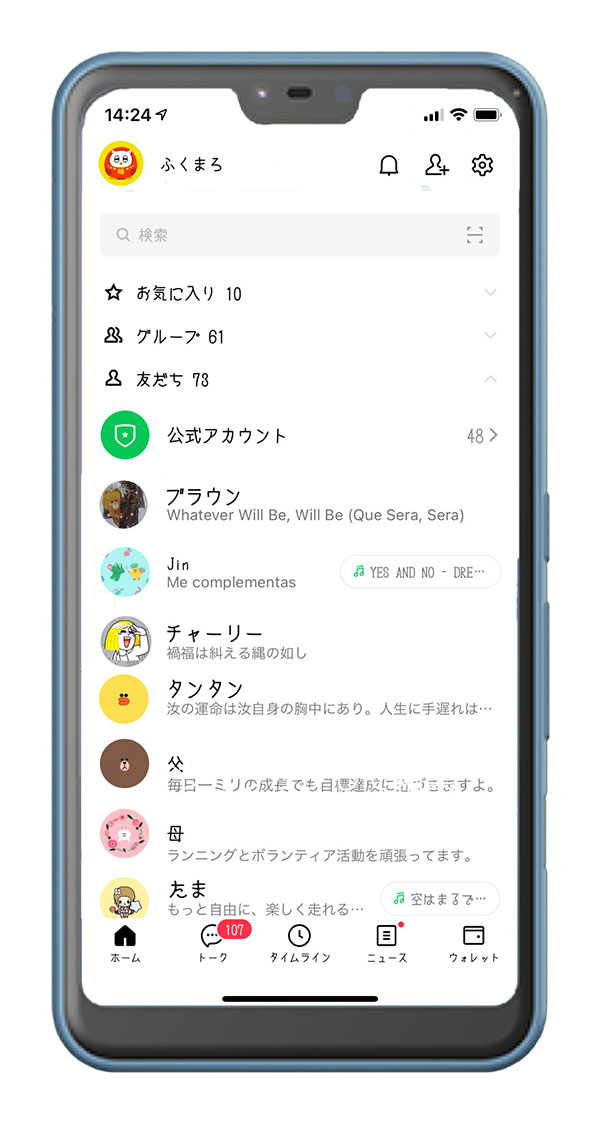
上記の手順の詳細は、LINEのホームページの「LINEみんなの使い方ガイド」をご覧ください。手順を動画で確認することも可能です。
3.集合場所、現在位置などの共有
やりとりが便利なLINEですが、会話のように進んでいくトークルームは重要な話もどんどん流れていってしまって、「あの話どうだったっけ?」と探すのが大変だったり、分からなくなってしまうことがあるかもしれません。そんな時に便利なのが、「ノート」と「アナウンス機能」。
【ノート】
緊急事態時の集合場所など、いざという時にどうするか話し合って決めた大事なことをまとめて記載しておくと良いですね。
また、日頃はイベントなど、あとで見返したくなる内容をまとめておくと便利です。使い方は2つ
トークルームのメッセージを後で見れるように、と思ったときは
- ①そのメッセージをタップ
- ②「ノート」をタップ
- ③ノートにまとめたいメッセージを選択
- ④下に表示されている「ノート」をタップ
- ⑤投稿前に内容を確認 ⇒ 加筆修正ができます
- ⑥問題が無ければ「投稿」をタップ
もしくは直接ノートに書き込むこともできます。
- ①右上の「三」三本線をタップ
- ②「ノート」をタップ
- ③「ノートを作成」をタップ
- ④入力が終わったら「投稿」をタップ
ノートには集合場所や待ち合わせ場所などの位置情報を共有することができます。
必要に応じて、こちらも活用しましょう!
上記の手順の詳細は、LINEのホームページの「LINEみんなの使い方ガイド」をご覧ください。手順を動画で確認することも可能です。
また、トークルームに送られた大切なメッセージに「アナウンス機能」を使ってピン留めすることができます。「アナウンス機能」でピン留めすることによって、会話をしているうちに流れて行ってしまったメッセージをすぐに再確認することができます。
【アナウンス機能】
- ①トークでピン留めしたい該当メッセージを長押しします
- ②「アナウンス」をタップ
- ③「ノートを作成」をタップ
上記の手順の詳細は、LINEのホームページの「LINEみんなの使い方ガイド」をご覧ください。
「ノート」と「アナウンス機能」をうまく使い分けることによって、確実に確認できるようになります。
その他、LINEのホームページの以下のページもご参照ください。
緊急時に役立つLINEの使い方
家族みんなで使いたい♪生活がはかどるLINEの便利機能4選
もし「やり方がわからない」「不安がある」といったお客様は…
当社サービス(有料)をご活用ください。パソコンはもちろん、スマートフォンやタブレット、話題のAIスピーカーなど、様々な機器について対応可能です!
-
かけ放題の電話リモートサポートで
レッスンしたい場合は
FMVまなびナビ「ワンポイントレッスン」
-
FMVのプロがお客様のご自宅に伺って、
対面レッスンしたい場合は
富士通出張サービス「PC家庭教師 ITチャレンジ」
「パソコン・スマホ活用術」をご覧いただきありがとうございました。
次回は『LINEをパソコンで使ってみよう』をご紹介します。
3月31日の更新をお待ちください!
もし「やり方がわからない」「不安がある」といったお客様は…
当社サービス(有料)をご活用ください。パソコンはもちろん、スマートフォンやタブレット、話題のAIスピーカーなど、様々な機器について対応可能です!

- ホームページ
- https://azby.fmworld.net/manabi/course/ls01/
- お申し込み方法
-
上記ホームページの
「お申し込みはこちら」から
お申し込みください。 - サポート時間
- 9時~20時(年中無休 ただし、システムメンテナンス日は除く)

- ホームページ
- https://azby.fmworld.net/pckatei/lesson/
- お申し込み方法
-
- お電話
- 番号:0120-37-2794(通話料無料 携帯電話、PHSも利用可能)
- 受付時間:10時~19時(年末年始 当社指定休業日を除く)
- WEB
- 上記ホームページの「Web予約申し込み」からお申し込みください。
- 受付時間:24時間365日受付(システムメンテナンスによる休止を除く)
- 訪問時間
- 10時~20時(年末年始 当社指定休業日を除く)
人気の月額サービス【FMV プレミアムサービス】の「あんしんスタンダードコース」にお申し込みいただくと、PC家庭教師の各種メニューをお得にご利用いただけます。「安心」「お得」「便利」な特典満載のおすすめサービスです。



